
HD Video Converter Factory Pro
Webexを含む様々なウェブ会議を音声付きで画面録画できる。また、ストリーミング動画、ライブ配信、PCゲームなどパソコンでのほとんどの画面を録画できる。

Cisco WebexはオンラインWeb会議およびビデオ通話、ウェビナー、画面共有などを行えるサービスです。Webexでウェブ会議を行っている時、会議の主催者または共同主催者であれば、Webex内蔵の録画ツールで会議画面を録画することができます。しかし、主催者以外の会議参加者であれば、Webexを録画したい場合他の録画ツールを利用しなければなりません。
そこで、本文ではWebexの録画機能およびほかの録画ソフトを利用して、Webexの会議を画面録画する方法について紹介します。主催者以外も録画できるので、ぜひご参考ください。
Webexには内蔵の録画ツールがあり、それを利用すればWebex会議を直接録画できます。しかし、Webex内蔵機能で画面録画するには、下記の制限があります。
1Webexの会議画面で、下にある「録画」ボタンをクリックします。
2「マイコンピューターに保存」または「クラウドに保存」をクリックしてから、赤い「録画」ボタンをクリックすればWebexミーティング を録画できます。
3「停止」ボタンをクリックすればWebexの録画を終了できます。
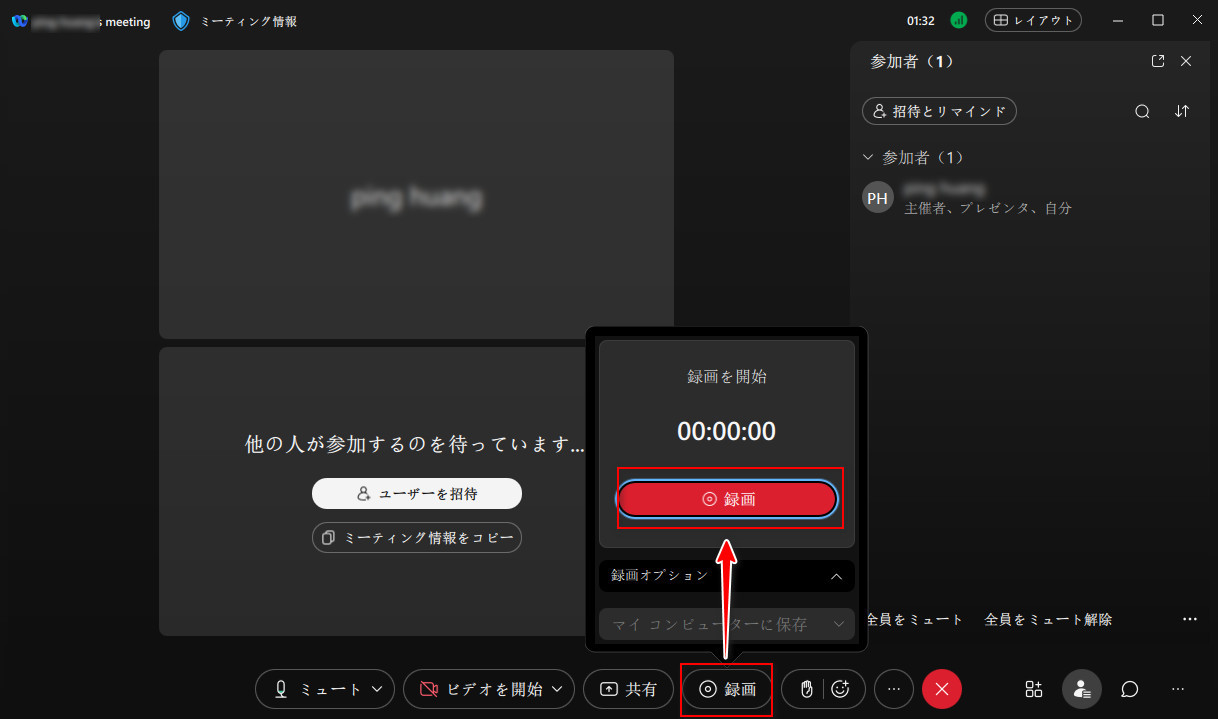
「停止」をクリックすると録画は停止されますが、録画データは「.exe」形式として保存され、確認することはできません。録画データを「.mp4」形式で保存するには会議を終了する必要があります。
主催者以外でWebexを録画したい場合、別の録画ツールを利用することができます。
ここでは、「WonderFox HD Video Converter Factory Pro」という強力な録画ソフトをおすすめします。このソフトはWebexを始め、Zoom・Microsoft Teams・Google Meetなど様々なウェブ会議を録画でき、録画の範囲指定が可能で、音声のみの録音や長時間録画にも対応します。録画した動画はMP4/MOV/AVI/MKVとして保存されるほか、このソフト内蔵の変換機能を利用してほかの形式にも変換できます。また、録画動画に対して切り取りなど様々な編集も行えます。
早速この録画ソフトをPCに無料ダウンロードして、下記の手順に従ってWebexを画面録画しましょう。
ステップ 1:
Webex録画ソフトを起動する
Webexミーティングに参加してから、録画ソフト「WonderFox HD Video Converter Factory Pro」を起動し、メイン画面で「録画」をクリックします。
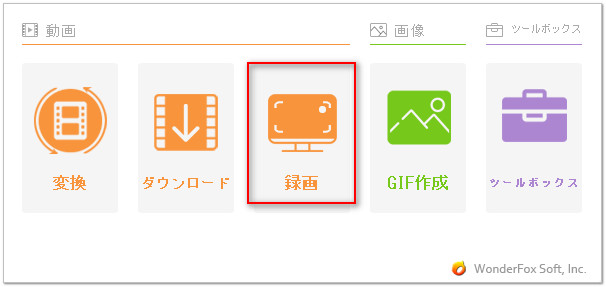
ステップ 2:
録画範囲を設定する
次の画面で録画の範囲を設定します。Webexの指定領域を録画したいなら、「ウィンドウモード」をクリックして領域を指定すればいいです。PC画面全体でWebexを録画したいなら、「全画面モード」を選択すればいいです。
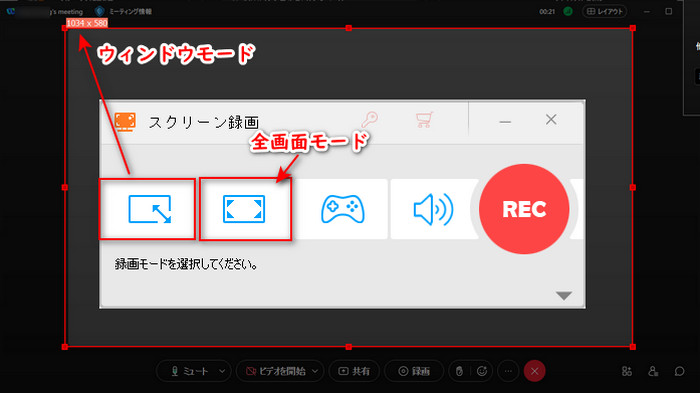
ステップ 3:
Webexを録画する
自分のニーズに応じて録画形式、品質、フレームレート、GPUアクセラレーションを設定します。
Webex会議を音声付きで録画するために、「システム音」のチェックボックスにチェックを入れます。マイクから入力された自分の声も収録したい場合、「マイク音」にチェックを入れます。
そして、下の「▼」をクリックして録画データの保存先を設定します。
上記設定完了したら、上部の「REC」ボタンをクリックすればWebexを画面録画できます。「Ctrl」+「F1」を押せば録画を終了できます。
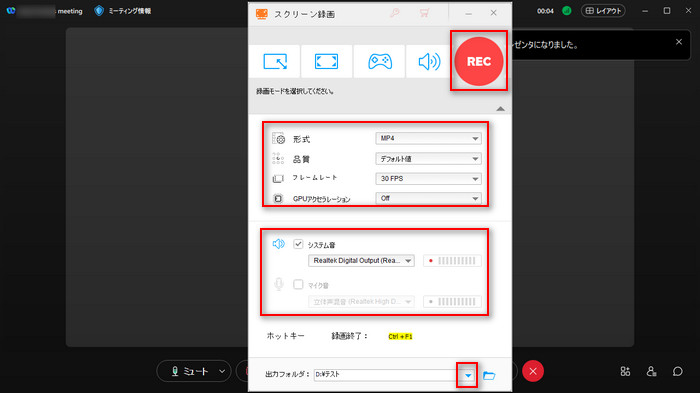
WonderFox HD Video Converter Factory Pro を無料ダウンロード >>
WonderFox HD Video Converter Factory Proを無料ダウンロード>>
Q:Webexを録画すると相手にバレるの?
A:Webexの録画機能は主催者と共同主催者のみ利用可能で、主催者以外で録画したいなら主催者に依頼する必要があります。そうすると主催者にもほかの参加者にバレるでしょう。ですが、ほかの録画ソフトを使えばバレることはしません。
Q:スマホでWebexを画面録画できますか?
A:スマホのWebexアプリでは画面録画できないです。スマホの録画機能で画面録画するという方法がありますが、規制により録画しても画面が真っ黒になる可能性が高いです。
Q:Webexを録画できないのはなぜ?
A:Webexの録画機能で録画できない原因は下記の可能性があります。
・自分は会議の主催者または共同主催者ではない。
・録画は無効になっている。
・クラウドのストレージ容量が不足。
・ChromebookのWebexアプリを利用している。
以上は、PCでWebexを録画する方法でした。主催者以外でWebexを画面録画したいなら、ぜひ本文で紹介した録画ソフト「WonderFox HD Video Converter Factory Pro」を使ってみてください。
WonderFox HD Video Converter Factory Pro を無料ダウンロード >>
WonderFox HD Video Converter Factory Proを無料ダウンロード>>
Webexの録画データは私的目的に限ってご利用ください。他人の許可なく、無断で録画データを私的目的以外に使わないでください。
利用規約 | プライバシーポリシー | ライセンスポリシー | Copyright © 2009-2025 WonderFox Soft, Inc. All Rights Reserved.